Điều này tạo ra âm thanh rõ ràng, đảm bảo độ tin cậy và tỷ lệ duy trì cao. Một podcast tốt truyền tải thông điệp phù hợp đến khán giả.
Trong bài viết này, bạn sẽ tìm hiểu lý do tại sao chất lượng âm thanh lại quan trọng trong podcasting. Ngoài ra, hãy biết về phần mềm tăng cường âm thanh như Adobe Podcast Enhance. Tìm hiểu cách các công cụ chuyển đổi văn bản thành giọng nói dựa trên AInhư Speaktor chuyển đổi văn bản thành giọng nói.
Tại sao chất lượng âm thanh lại quan trọng trong Podcasting
Chất lượng âm thanh tốt trong podcasting giúp mọi người hiểu rõ thông điệp. Khán giả cũng có xu hướng tin vào những gì bạn chia sẻ trong podcast. Nếu chất lượng âm thanh không phải là hàng đầu, podcast sẽ mất uy tín.

Tính đến tháng 10 năm 2023, người tiêu dùng podcast có hơn ba triệu podcast với gần 180 triệu tập để lựa chọn.
Nguồn: Statista
- Chất lượng âm thanh là xương sống của một podcast thành công và ấn tượng đầu tiên luôn quan trọng.
- Điều này có nghĩa là vài giây đầu tiên của podcast là rất quan trọng.
Tầm quan trọng của âm thanh rõ ràng đối với việc giữ chân khán giả
Người sáng tạo nội dung và podcaster nên tạo một móc nối để thu hút người xem với các chủ đề hấp dẫn. Mặc dù một chủ đề hoặc hook là cần thiết, nhưng âm thanh rõ ràng cũng quan trọng không kém đối với việc giữ chân khán giả. Tỷ lệ giữ chân khán giả đo lường số giờ xem trung bình của video.
Khi kiểm tra video của mình ở mức độ chi tiết hơn, bạn có thể xác định phân đoạn nào giữ chân người xem tốt hơn. Tuy nhiên, có âm thanh chất lượng cao, nhất quán trong podcast là rất quan trọng.
Tiến sĩ Jennifer Gunter, người dẫn chương trình The Cycle, cho biết: "Podcasting là một phương tiện cho phép tôi khám phá các chủ đề chuyên sâu và chia sẻ quan điểm của mình với khán giả toàn cầu."
- Âm thanh chất lượng cao giúp bạn nghe như một người chuyên nghiệp, ngay cả khi mới bắt đầu.
- Điều này sẽ thu hút khán giả của bạn vì âm thanh không thể nhầm lẫn sẽ giúp người xem tập trung vào thông điệp của bạn.
- Cuối cùng, mọi người có thể sẽ nhấn nút đăng ký và chia sẻ video của bạn.
Nâng cao uy tín thông qua âm thanh chất lượng cao
Chất lượng âm thanh rõ ràng là rất quan trọng đối với podcast, vì khán giả có thể đang theo dõi từ nhiều kênh. Như đã đề cập, âm thanh là mấu chốt của một podcast thành công. Nếu bạn không thể làm cho mình được lắng nghe, mọi thứ có thể sụp đổ nhanh chóng. Đối với mọi podcaster, độ tin cậy làm nổi bật tầm quan trọng của các kết nối trung thành.
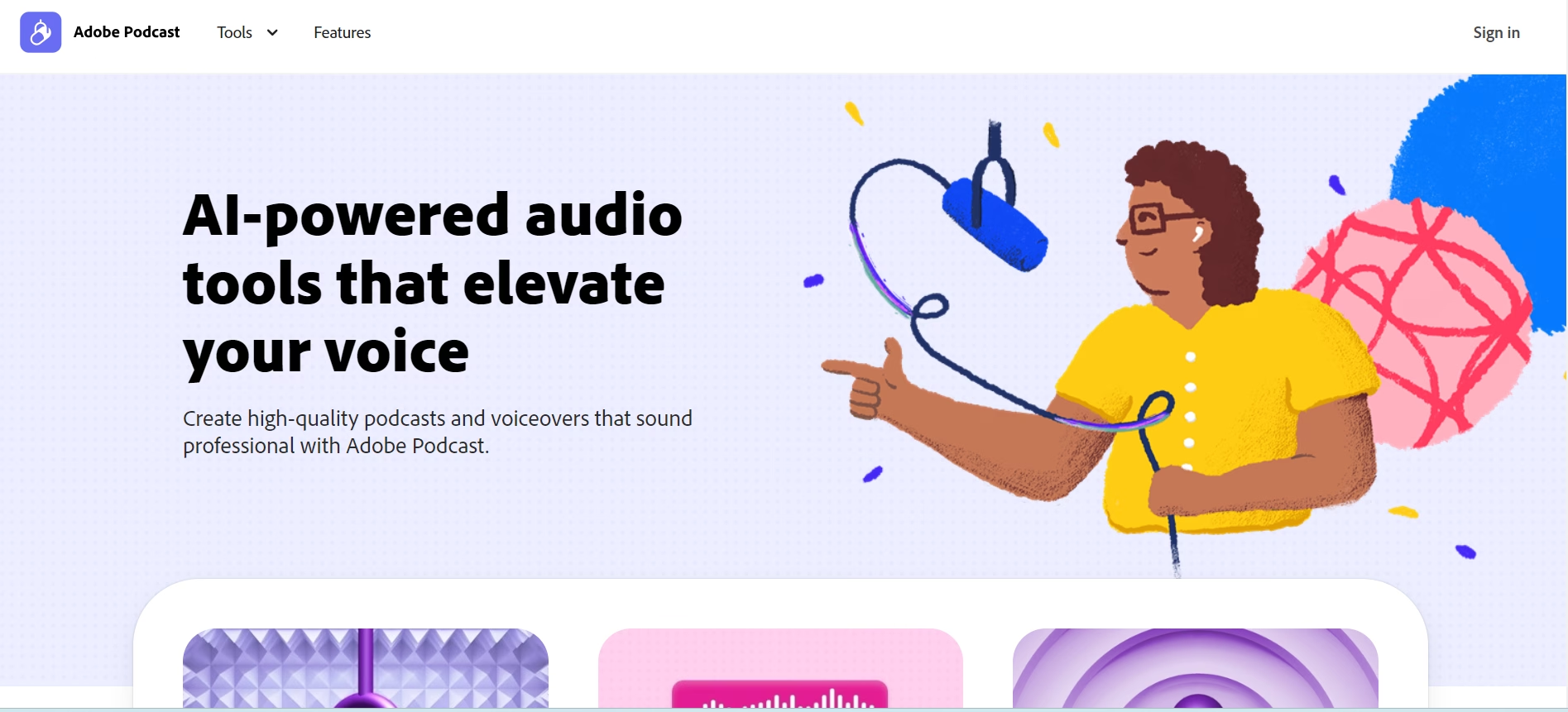
Các tính năng chính của Adobe Podcast Enhance
Nhiều chương trình AI cho phép truy cập để tổng hợp giọng nói của con người từ văn bản và loại bỏ tiếng ồn xung quanh khỏi âm thanh. Một ví dụ về công cụ chuyển đổi văn bản thành giọng nói AI là Speaktor. Nó có thể chuyển đổi văn bản thành nhiều giọng nói AI bằng 50+ ngôn ngữ.
Adobe Podcast Enhance loại bỏ tiếng ồn xung quanh khỏi âm thanh, tạo ra nội dung âm thanh rõ ràng. Dưới đây là một số tính năng chính bạn phải biết trước khi sử dụng Adobe Podcast Enhance để có âm thanh tốt hơn:
- Cách ly giọng nói: Adobe Podcast Enhancer tách giọng nói khỏi tiếng ồn xung quanh Tính năng cách ly giọng nói của nó có thể làm cho podcast của bạn nghe chuyên nghiệp và rõ ràng.
- Tăng cường âm thanh: Tính năng tăng cường âm thanh vượt ra ngoài việc giảm tiếng ồn Nó áp dụng các hiệu ứng trong bản ghi âm của bạn và cân bằng tần số Hơn nữa, nó điều chỉnh mức âm lượng và làm cho âm thanh của bạn cân bằng.
- Giảm tiếng ồn: Tính năng giảm tiếng ồn cho phép bạn tạm biệt âm thanh nền không mong muốn Adobe Podcast Enhance loại bỏ tiếng ồn xung quanh và tạo ra các bản ghi âm sắc nét Tính năng này hữu ích ngay cả khi bạn đang ghi podcast trong điều kiện kém tối ưu.
- Usability: Giao diện Adobe Podcast Enhance rất dễ sử dụng Điều này có nghĩa là ngay cả những người không có nền tảng kỹ thuật cũng có thể dễ dàng sử dụng phần mềm.
Giảm tiếng ồn AIcho âm thanh sạch hơn
Giảm tiếng ồn được hỗ trợ bởi AIsử dụng công nghệ Khử tiếng ồn chủ động (ANC) để loại bỏ tiếng ồn không mong muốn. So với tính năng giảm tiếng ồn bằng AI, tính năng khử tiếng ồn truyền thống có thể kém hiệu quả hơn.
- Điều này là do nhiều loa được sử dụng trong môi trường ảo.
- Các loa này có nhiều loại micrô khác nhau và âm thanh phát ra từ các hướng khác nhau.
Công cụ làm rõ giọng nói để cải thiện trải nghiệm người nghe
Nhiều công cụ làm rõ giọng nói sử dụng trí tuệ nhân tạo để cải thiện chất lượng âm thanh, giúp tạo ra các cuộc thảo luận mượt mà và tập trung hơn.
Đầu tiên, họ cô lập và nâng cao giọng nói, sau đó giảm tiếng ồn xung quanh như giao thông hoặc trò chuyện, cải thiện chất lượng âm thanh podcast.
Nếu bạn có một tập lệnh hoặc bất kỳ dạng văn bản nào, bạn có thể chuyển đổi nó thành giọng nói bằng một số ứng dụng chuyển văn bản thành giọng nói miễn phí tốt nhất, như Speaktor. Bạn cũng có thể sử dụng Speaktor như một công cụ hỗ trợ đọc.
Tiếp theo, bạn có thể nâng cao âm thanh bằng cách sử dụng các công cụ làm rõ giọng nói. Các thuật toán tiên tiến của các công cụ này loại bỏ âm thanh không mong muốn, tạo ra các cuộc trò chuyện chuyên nghiệp hơn.
Các tính năng nhất quán cho chất lượng âm thanh cân bằng
Âm thanh cân bằng chống lại tiếng ồn và nhiễu trong bản ghi âm của bạn. Nó duy trì chất lượng âm thanh nhất quán và đảm bảo rằng bạn không bao giờ bỏ lỡ một tin nhắn nào. Tính nhất quán này rất quan trọng đối với cả khán giả và podcaster.
Cách sử dụng Adobe Podcast Enhance cho podcast của bạn
Adobe Podcast Enhance là một phần mềm sản xuất podcast tạo podcast chất lượng cao.
- Chỉ với một cú nhấp chuột, nó có thể nâng cao âm thanh nói của bạn để khán giả có thể tập trung hơn vào câu chuyện chứ không phải âm thanh.
- Ngay cả khi bạn mới bắt đầu mà không có thiết bị chuyên nghiệp, công cụ này sẽ giúp bạn có được âm thanh chuyên nghiệp.
Bắt đầu với Adobe Podcast Enhance
Tăng cường âm thanh với tính năng ghi âm cấp chuyên nghiệp của Adobe Podcast Enhance thật dễ dàng.
- Bạn có thể tự ghi âm hoặc yêu cầu khách làm như vậy.
- Nếu kết nối internet của bạn không hoàn hảo, Adobe Podcast Studio có thể ghi lại âm thanh của bạn dưới dạng bản nhạc.
Hướng dẫn nâng cao âm thanh từng bước
Adobe Podcast Enhance có giao diện thân thiện với người dùng. Cho dù bạn là người mới bắt đầu hay người có kỹ năng kỹ thuật nâng cao, bạn có thể sử dụng phần mềm để nâng cao bản ghi âm của mình nhanh hơn. Nâng cao âm thanh podcast với Adobe trở nên dễ dàng hơn với các bước sau:
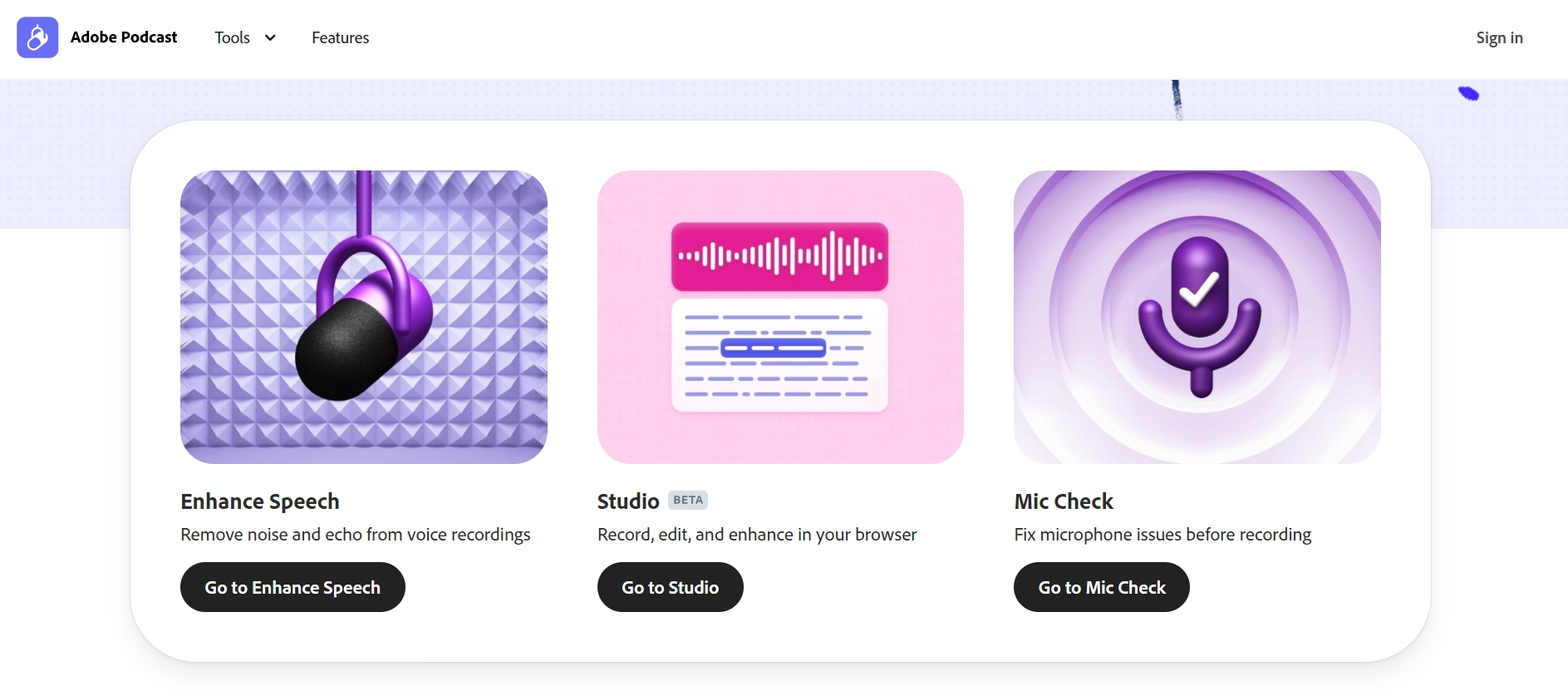
Bước 1 : Truy cập trang chủ của Adobe Podcast và nhấp vào "Nâng cao giọng nói".
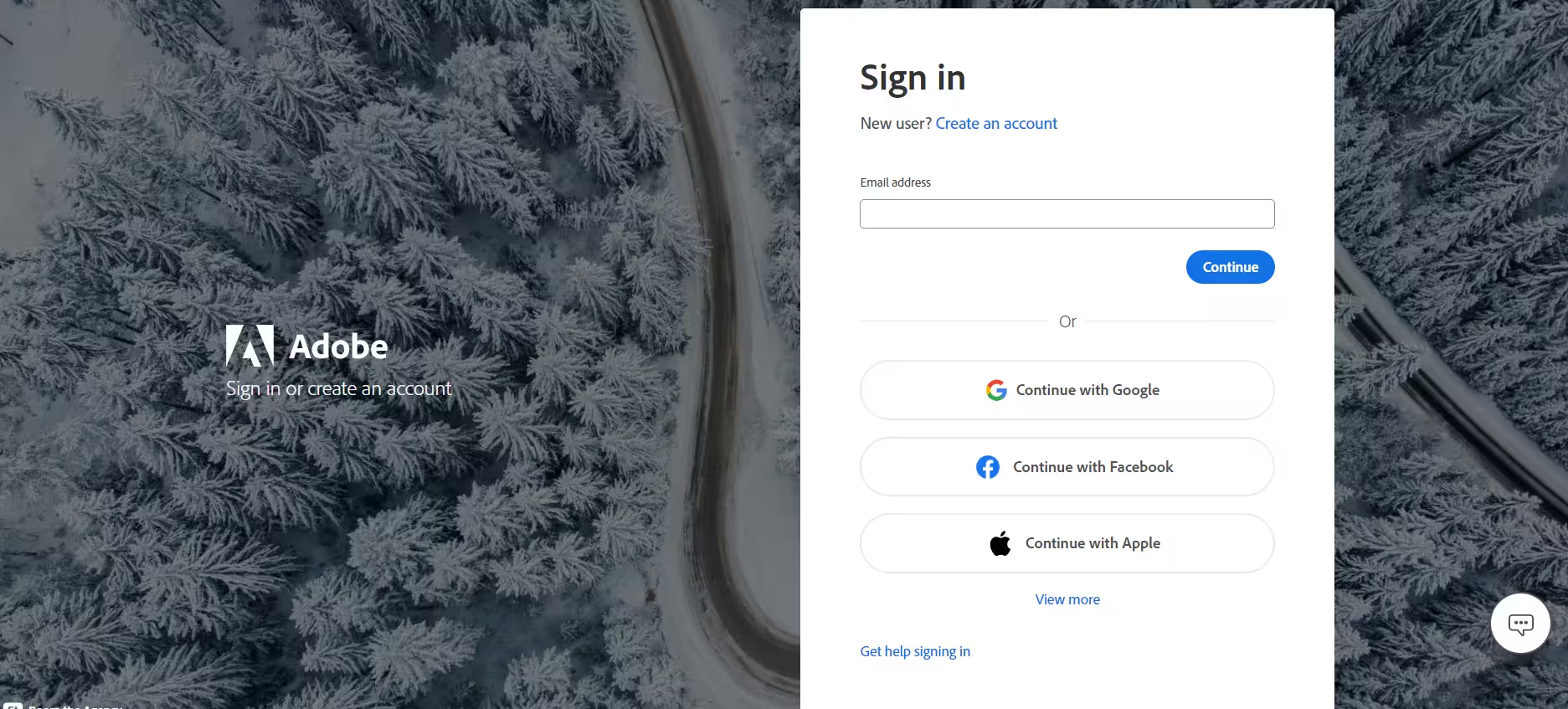
Bước 2 : Ở trên cùng bên phải, nhấp vào "đăng nhập" và nhập địa chỉ email của bạn.
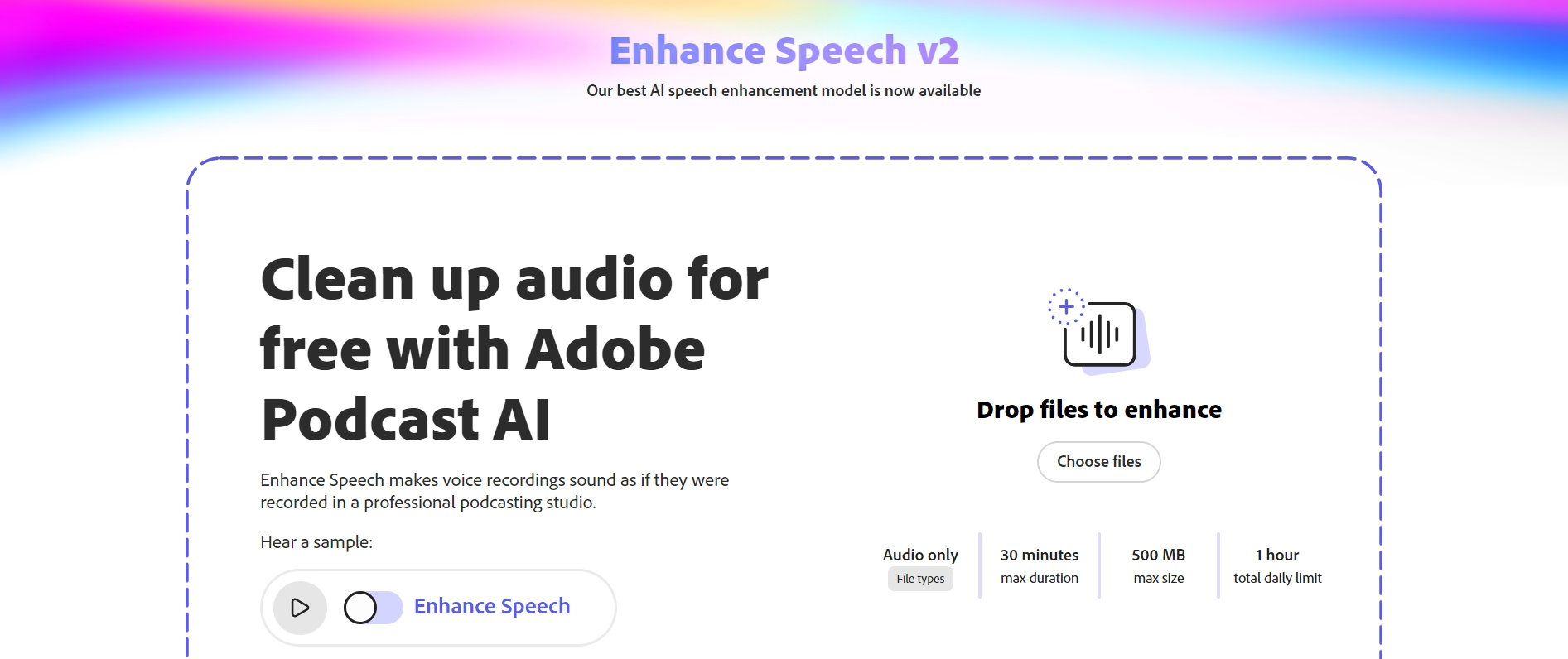
Bước 3 : Bạn sẽ thấy một trang mới. Ở trung tâm, bạn sẽ tìm thấy một tùy chọn có nội dung "Chọn tệp". Nhấp vào tùy chọn đó để tải lên tệp âm thanh hoặc video của bạn.
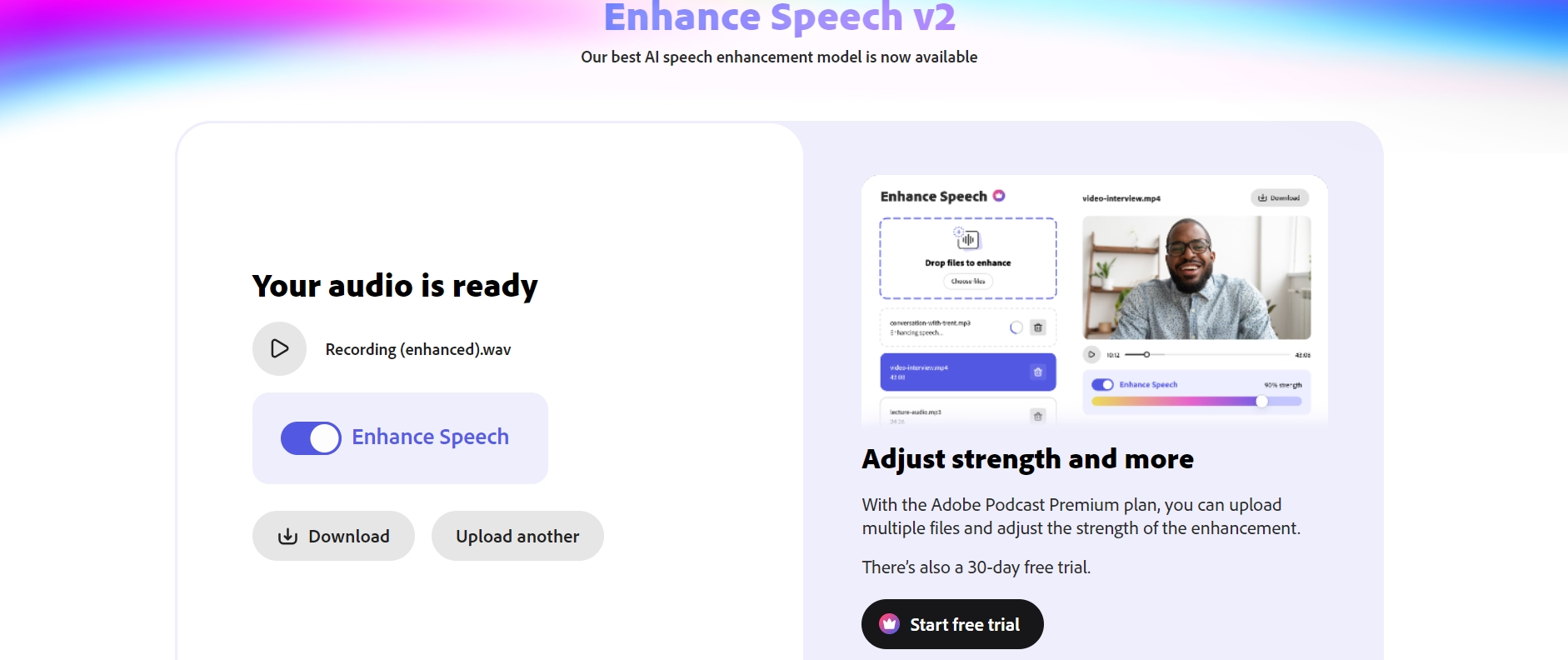
Bước 4 : Trượt vào tùy chọn "Nâng cao giọng nói" và tải xuống tệp của bạn.
Các phương pháp hay nhất để đạt được chất lượng âm thanh chuyên nghiệp
Ngày nay, thật dễ dàng để đạt được âm thanh chất lượng trên điện thoại thông minh có micrô tích hợp. Tuy nhiên, nếu bạn muốn âm thanh chất lượng cao cho podcast, bạn sẽ cần làm theo một số phương pháp hay nhất:
- Ghi âm lặng lẽ để loại bỏ tiếng ồn không mong muốn từ giao thông, xây dựng hoặc các tuyến đường máy bay.
- Tắt quạt, lò nung hoặc bất kỳ thiết bị điện tử không cần thiết nào để loại bỏ tiếng ồn bên trong không gian ghi âm của bạn Sử dụng tai nghe để nó thu âm thanh tinh tế hơn.
- Thực hiện các bước để loại bỏ tiếng vang không mong muốn trước khi ghi âm Giữ nhiều bề mặt mềm, chẳng hạn như thảm, rèm cửa và thảm trang trí, để hấp thụ tiếng vang.
- Đầu tư vào một micrô tốt và một giá đỡ micrô Tuy nhiên, công nghệ đã tạo ra các công cụ chuyển đổi âm thanh điển hình thành âm thanh chuyên nghiệp.
- Sử dụng bộ lọc pop để giảm âm thanh chói tai như 'p' và 't.
- Giữ thiết bị ghi âm của bạn ở khoảng cách nhất quán để tránh dao động âm lượng.
Chọn cài đặt tối ưu cho môi trường ghi âm của bạn
Một số thông số quan trọng trong quá trình ghi podcast bao gồm:
- Môi trường
- Trị liệu trong phòng
- Thiết bị
Theo nguyên tắc chung, cài đặt phòng thu của bạn phải theo cách được thiết kế để ghi âm.
Xử lý căn phòng để giảm thiểu sự phân tâm là rất quan trọng. Bạn có thể sử dụng bảng âm thanh và bẫy âm trầm để đạt được cài đặt tối ưu.
Hãy nhớ quản lý hệ thống HVAC và âm thanh xung quanh để giảm thiểu tiếng ồn bên ngoài. Bộ lọc thông cao có thể giảm thiểu tiếng ầm ầm tần số thấp từ tiếng ồn bên ngoài.
Khoảng cách và vị trí của micrô của bạn cũng rất quan trọng. Bạn có thể đặt micrô phía trên đầu của loa và đặt micrô về phía miệng.
Cân bằng âm thanh tự nhiên với độ rõ nét nâng cao
Có được sự kết hợp phù hợp giữa âm cao và thấp đảm bảo podcast của bạn có âm thanh sắc nét và chuyên nghiệp. Sự cân bằng tần số phù hợp cũng rất quan trọng để toàn bộ podcast nghe rõ ràng.
- Nếu sự cân bằng không chính xác, một số bộ phận có thể át đi những bộ phận khác.
- Ví dụ: quá nhiều nốt cao có thể làm cho âm thanh sắc nét, trong khi âm trầm cao có thể làm cho âm thanh bị lầy lội.
Adobe Podcast Enhance vs Các công cụ âm thanh khác
Adobe Podcast Enhance nổi bật với ba tính năng chính: âm thanh nâng cao, phòng thu và kiểm tra micrô. Trong khi enhancer cho phép bạn loại bỏ tiếng ồn, kiểm tra micrô giúp bạn tìm thấy âm lượng và vị trí phù hợp cho micrô của mình.
Công cụ phòng thu của Adobe Podcast Enhance cho phép bạn ghi âm, mời khách và chỉnh sửa podcast của mình. Adobe Audio nổi bật về tính linh hoạt và khả năng sử dụng so với các công cụ âm thanh khác.
Ưu và nhược điểm của các công cụ AI của Adobedành cho podcast
Mặc dù Adobe Podcast là một phần mềm tốt cho podcaster, nhưng nó có những ưu và nhược điểm:
- Tự động hóa chỉnh sửa, giảm tiếng ồn và phiên âm, tiết kiệm thời gian và công sức.
- Các công cụ AI cải thiện mức âm thanh, loại bỏ tiếng ồn và nâng cao độ rõ ràng của giọng hát để có âm thanh bóng bẩy.
- Phiên âm giúp nội dung có thể tiếp cận được với nhiều đối tượng hơn, bao gồm cả những người khiếm thính.
- Các tùy chọn về nhịp độ, âm nhạc và hiệu ứng cho phép tạo podcast độc đáo và hấp dẫn.
- Xây dựng tư duy lãnh đạo trong các ngành như công nghệ và doanh nghiệp.
- Phí đăng ký đắt đỏ có thể là rào cản đối với các podcaster nhỏ.
- Nó đòi hỏi một số đào tạo và thực hành, điều này có thể là thách thức đối với người mới bắt đầu.
- Phụ thuộc quá mức vào AI có thể dẫn đến nội dung chung chung.
- Các vấn đề kỹ thuật có thể làm gián đoạn quá trình sản xuất.
- Làm dấy lên lo ngại về đạo văn và nguy cơ nội dung gây hiểu lầm.
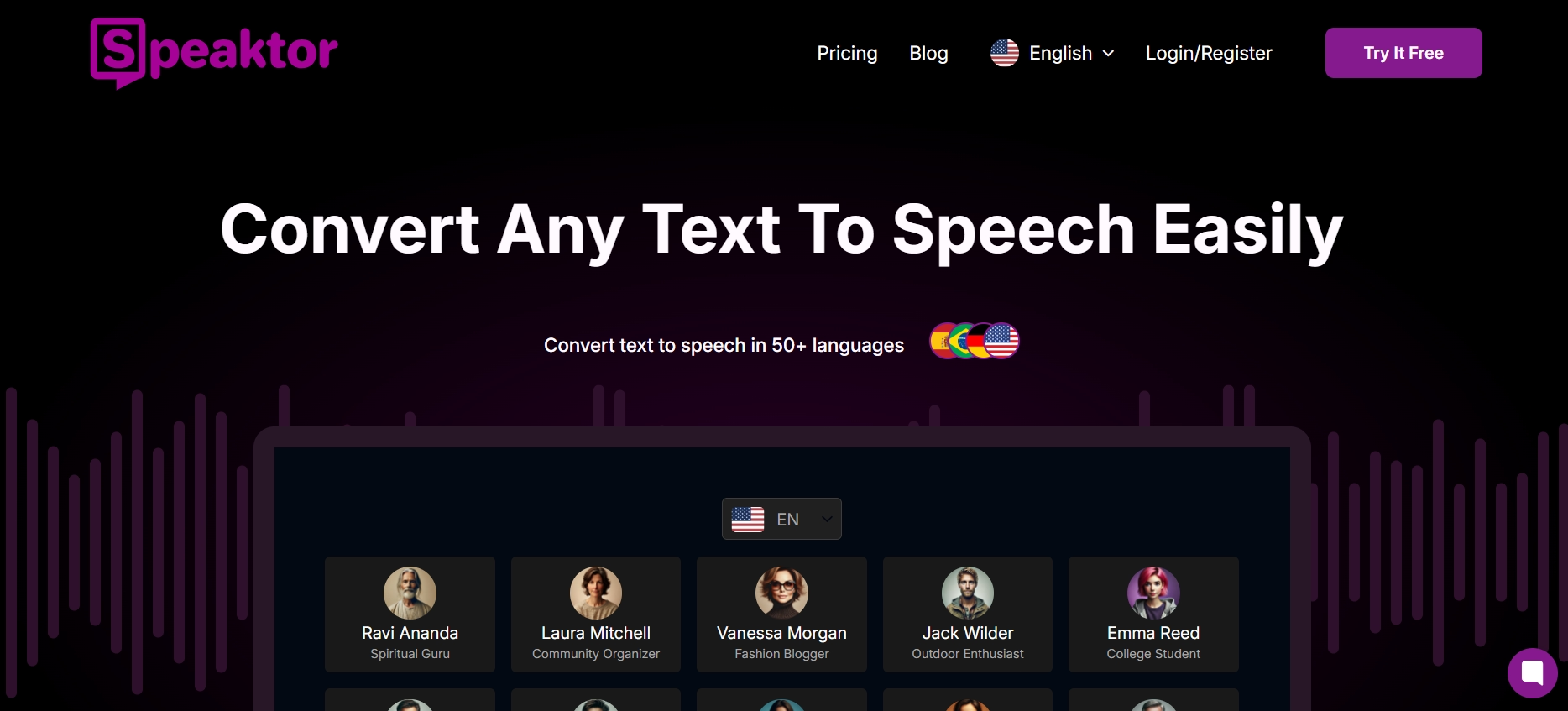
Các giải pháp nâng cao podcast thay thế
Trong số một số giải pháp nâng cao podcast thay thế tốt nhất, Speaktor là lựa chọn hàng đầu. Công cụ này có thể tạo âm thanh từ bất kỳ văn bản nào mà không cần phải thực hiện ghi âm thực tế. Hơn nữa, bạn có thể chọn một bản ghi âm từ hơn 50 ngôn ngữ để lồng tiếng chân thực.
Speaktor cung cấp giải pháp chuyển văn bản thành giọng nói tiết kiệm chi phí với phần lồng tiếng chân thực bằng 50+ ngôn ngữ cho các podcaster với ngân sách eo hẹp.
Để chỉ cần bắt đầu quá trình trong Speaktor:
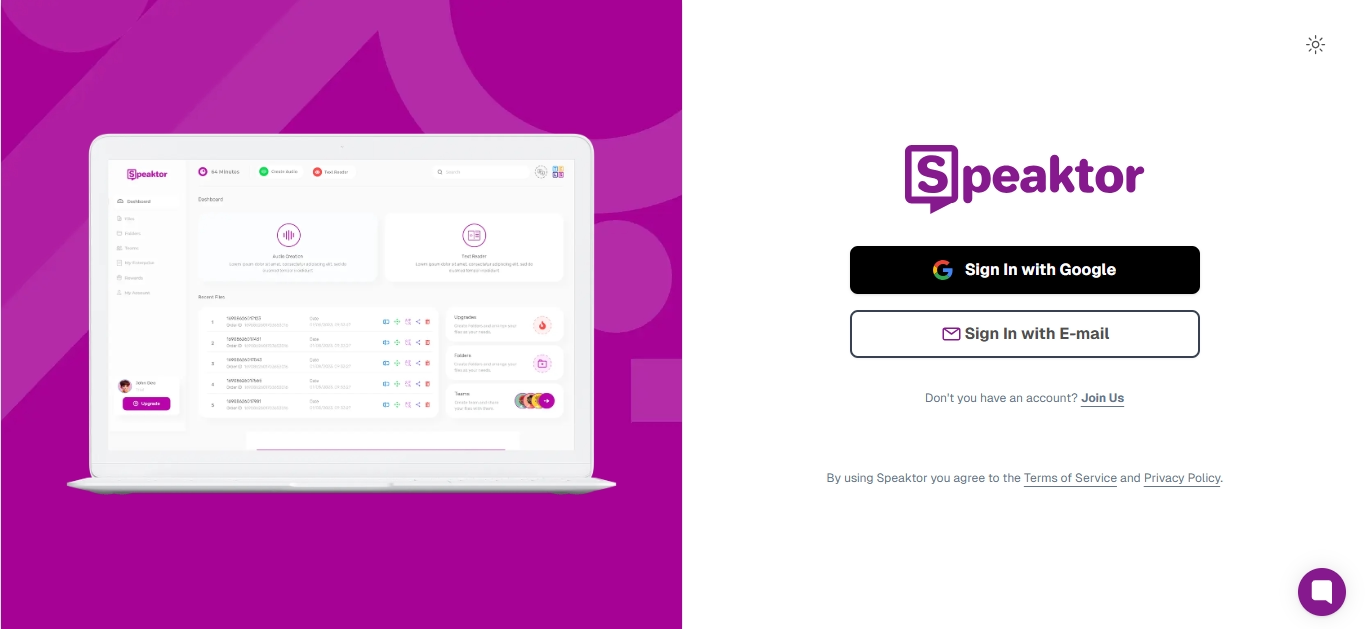
Bước 1 : Đăng nhập vào Speaktor.
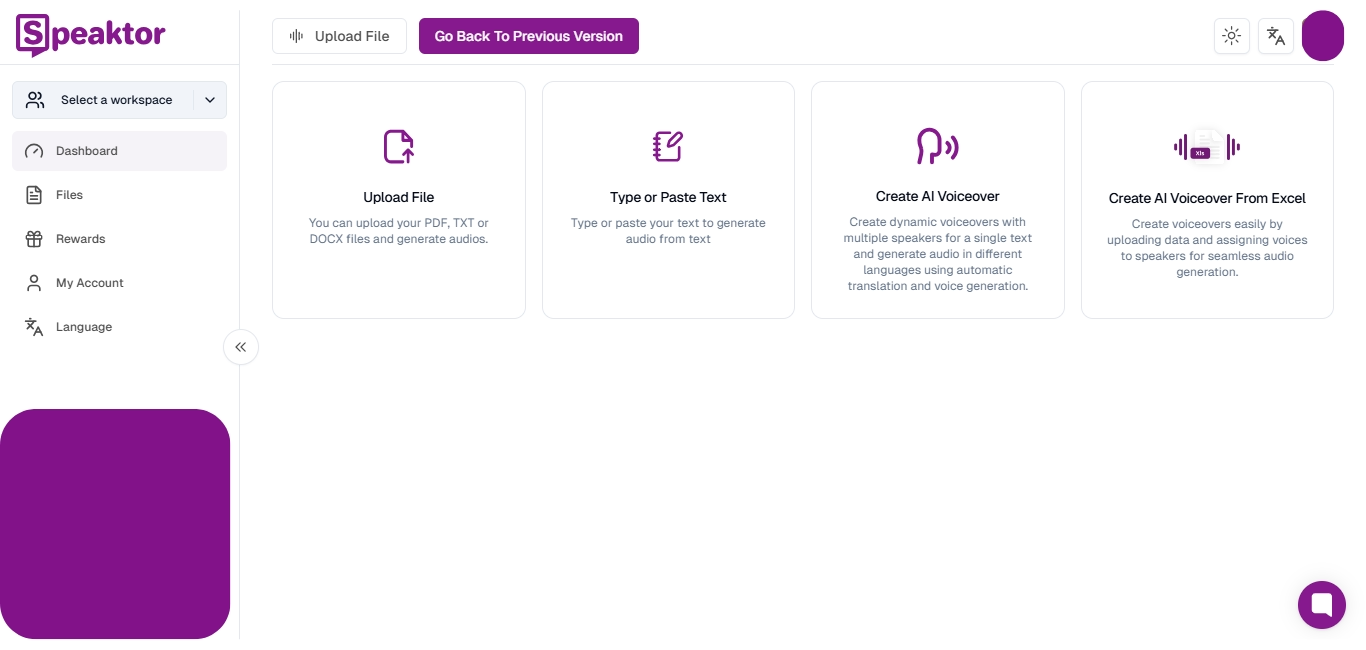
Bước 2 : Để tạo âm thanh, hãy tải tệp của bạn lên ở định dạng PDF, TXThoặc DOCX.
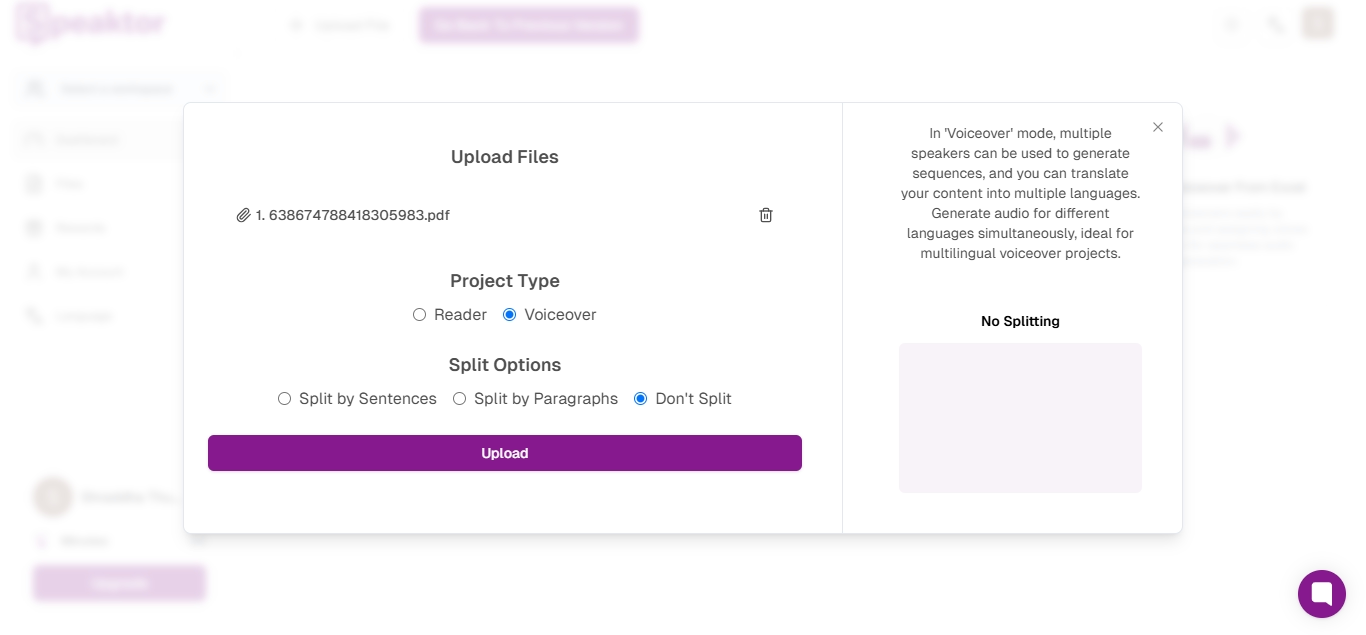
Bước 3: Bạn có thể tải tệp lên để đọc hoặc lồng tiếng.
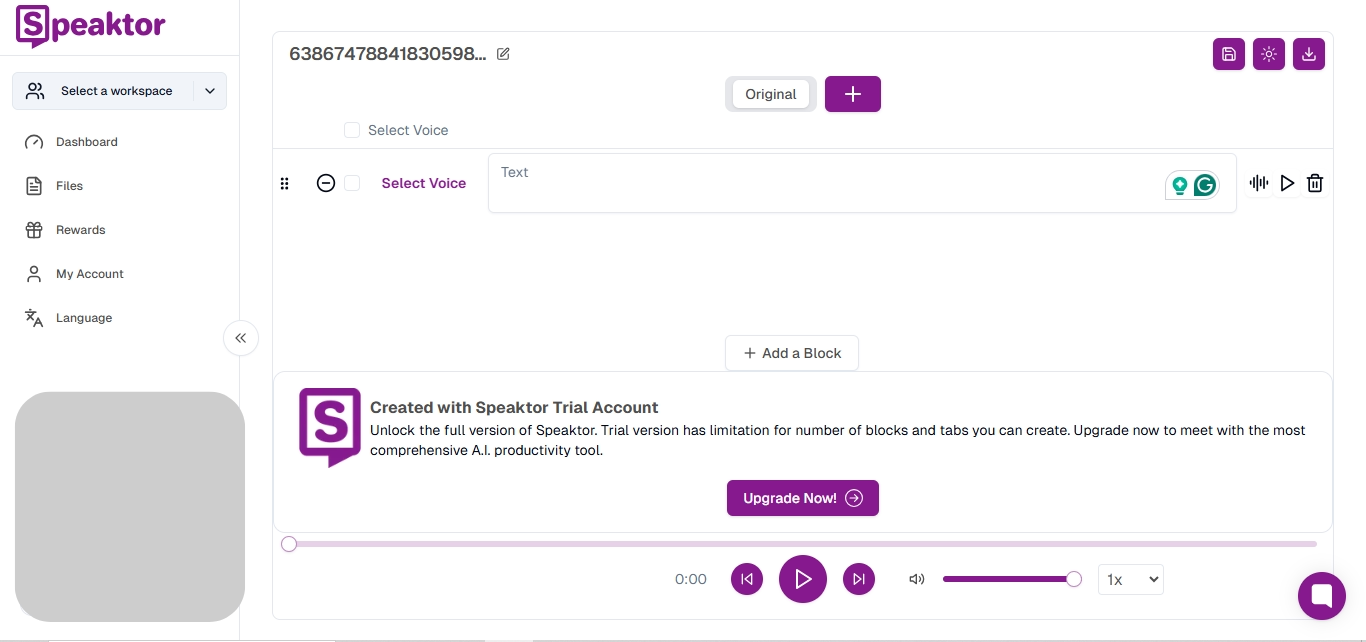
Bước 4: Trong bảng điều khiển Speaktor , bạn sẽ thấy văn bản được tải lên trên thanh văn bản. Bằng cách nhấp vào dấu "+" ở giữa trên cùng, bạn có thể thay đổi ngôn ngữ lồng tiếng của mình. Nếu bạn nhấp vào nút phát ở bên phải, bạn có thể chọn bất kỳ loa nào để sử dụng bằng bất kỳ ngôn ngữ nào. Khi lồng tiếng đã được tạo, hãy tải xuống tệp bằng tùy chọn tải xuống ở góc trên cùng bên phải.
Bài học chính: Tối đa hóa chất lượng âm thanh với Adobe Podcast Enhance
Chắc hẳn bạn đã học cách tối đa hóa chất lượng âm thanh và hoàn thành chỉnh sửa podcast với Adobe.
- Mục đích của việc sử dụng Adobe AI chỉnh sửa âm thanh là để xóa thông điệp của podcast.
- Nâng cao âm thanh podcast của bạn sẽ cải thiện tỷ lệ duy trì và xây dựng niềm tin cho những người theo dõi bạn.
- Là người mới bắt đầu, điều duy nhất bạn cần chú ý là âm thanh podcast của mình.
- Để đạt được điều này, bạn không cần phải đầu tư vào các thiết bị đắt tiền Bạn có thể làm điều đó bằng cách sử dụng các công cụ Adobe để nâng cao podcast.
Tóm tắt các lợi ích chính
Chất lượng âm thanh rất quan trọng trong podcasting, vì nó giúp tăng khả năng giữ chân và độ tin cậy. Công nghệ khử tiếng ồn loại bỏ tiếng ồn xung quanh không mong muốn.
Với công cụ "phòng thu", bạn có thể làm cho podcasting giống như một bản ghi âm phòng thu thực sự. Bạn cũng có thể mời khách ghi và sửa âm thanh trong Adobe Podcast Enhance.
Mẹo cuối cùng để sản xuất podcast chuyên nghiệp
Podcasting ban đầu có thể là một quá trình khó khăn và khó hiểu. Không chỉ là thu âm, quá trình này làm cho bộ truyện trở nên sống động. Bạn có thể đạt được điều này trong giai đoạn tiền sản xuất, trong và hậu kỳ.
Từ việc loại bỏ tiếng ồn xung quanh đến cung cấp âm thanh chuyên nghiệp, các công cụ như Adobe Podcast Enhance trao quyền cho podcaster tạo nội dung gây được tiếng vang với khán giả.
Trong khi bạn sử dụng Adobe AI để sản xuất podcast, đây là một số mẹo khác để sản xuất podcast chuyên nghiệp:
- Trước khi bắt đầu ghi âm, lập kế hoạch và đặt mục tiêu Các mục tiêu nên bao gồm tạo khách hàng tiềm năng, lãnh đạo, xây dựng mối quan hệ và nhận thức.
- Giữ các thiết bị liên quan như micrô, máy ảnh và tai nghe.
- Đầu tư vào phần mềm ghi âm tốt, chẳng hạn như Adobe Podcast Enhance Bạn cũng có thể sử dụng công cụ chuyển đổi văn bản thành giọng nói AI , như Speaktor.
Kết thúc
Adobe Podcast Enhance loại bỏ tiếng ồn xung quanh khỏi âm thanh và tạo ra âm thanh rõ ràng cho podcast của bạn. Nó thành thạo trong việc cách ly giọng nói, tăng cường âm thanh và giọng nói rõ ràng của podcast.
Nếu bạn có bất kỳ dạng văn bản nào, bạn có thể chuyển đổi nó thành giọng nói bằng cách sử dụng Speaktor. Nó có thể tạo âm thanh từ bất kỳ văn bản nào mà không cần phải thực hiện ghi âm thực tế.
Chất lượng âm thanh rất quan trọng trong podcasting, giúp tăng tỷ lệ giữ chân và độ tin cậy. Speaktor chuyển đổi văn bản thành giọng nói trong một nửa thời gian, tiết kiệm thời gian ghi âm. Bắt đầu nâng cao âm thanh podcast của bạn ngay hôm nay với Adobe Podcast Enhance và trải nghiệm sự khác biệt giữa âm thanh rõ ràng.





 Dubai, UAE
Dubai, UAE